Erstellen des Projekts
Nachdem Sie den C++-Code generiert haben, müssen Sie als nächstes in Visual Studio den Build erstellen. Gehen Sie dazu folgendermaßen vor:
1.Öffnen Sie die generierte Lösungsdatei (.sln) in Visual Studio.
Standardmäßig lautet der Name der Lösungsdatei Mapping.sln. Die Datei befindet sich relativ zu dem Verzeichnis, in dem Sie den generierten Code gespeichert haben, im Unterverzeichnis Mapping. Wenn Sie den Applikationsnamen über die Mapping-Einstellungen geändert haben, so wird der Name der .sln-Datei entsprechend geändert. Wenn Sie z.B. den Applikationsnamen in MyApplication geändert haben, so erhält die Lösungsdatei den Namen MyApplication.sln und befindet sich im Unterverzeichnis MyApplication.
2.Klicken Sie im Menü Build auf Configuration Manager.
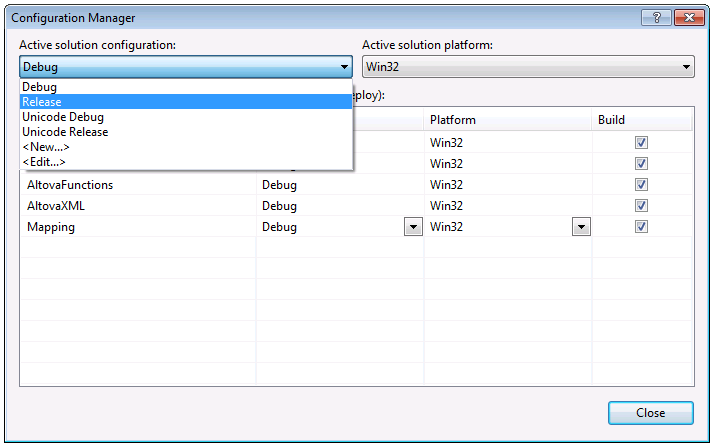
3.Wählen Sie die gewünschte Build-Konfiguration aus (Debug, Release, Unicode Debug, Unicode Release). Beachten Sie, dass nur Unicode Builds alle Unicode-Zeichen in XML und anderen Dateien unterstützen. In Nicht-Unicode-Builds wird die lokale Codepage Ihres Windows-Systems verwendet.
4.Klicken Sie im Menü Build auf Build Solution.